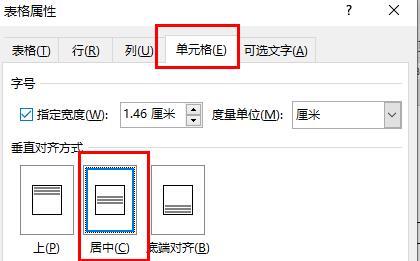word表格文字怎么上下居中不了怎么办?在word中创建了表格之后很多用户都会在里面添加相对应的文字,不过默认的文字都是靠左边的不是很美观这个时候就需要上下居中,但是大多数
word表格文字怎么上下居中不了怎么办?在word中创建了表格之后很多用户都会在里面添加相对应的文字,不过默认的文字都是靠左边的不是很美观这个时候就需要上下居中,但是大多数用户都不知道怎么操作,下面就带来了word表格文字上下居中设置方法,一起学习下吧。
word表格文字怎么上下居中设置方法
1、首先进入word文档创建一个表格然后在里面输入文字。
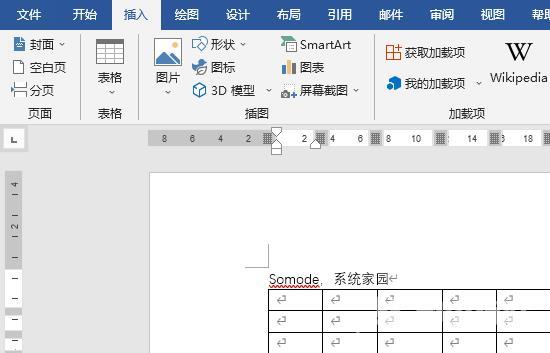
2、此时可以看到全都是默认靠左的。
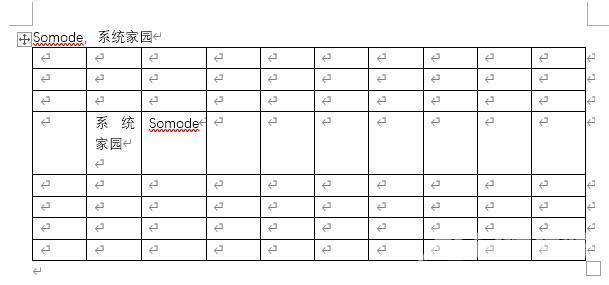
3、然后你全选你的表格并右击。
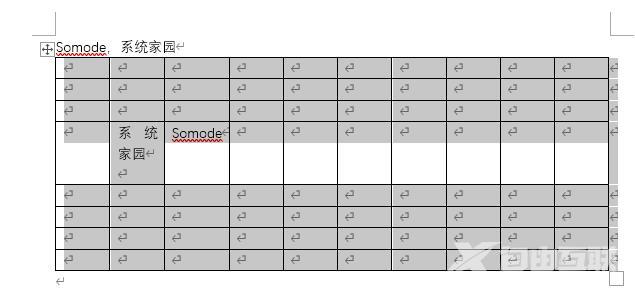
4、此时会出现菜单然后点击表格属性。
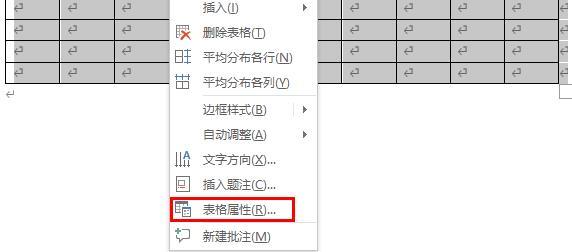
5、最后选择单元格选项,在垂直对齐方式中点击居中即可。